Medan den dagliga användningen av din iPhone samlas massor av användbara filer på iOS-enheten. Oavsett om du ringer eller tar emot ett samtal, kommer iPhone att spela in detta samtal. Viss detaljerad information som kontaktinformation, samtalsdata, varaktighet och mer markeras i samtalshistoriken. Både vanliga telefonsamtal och FaceTime-samtal ingår i postlistan. vill du överföra samtal från iPhone?
Du är tillgänglig för att kontrollera 100 senaste samtal på fliken Recents i telefonappen. Det verkar som att du bara kan visa dem på din iPhone. Så du kanske känner att det inte finns något sätt att överföra dessa iPhone-samtalsloggar till din Mac- eller Windows-dator. Sanningen är att det fortfarande finns sätt att göra överföra samtalshistorik från iPhone. Och den här delen kommer att dela två enkla sätt att kopiera iPhone-samtal till datorn.

Du måste lita på en professionell överföring av iPhone-samtal om du vill direkt överföra samtalshistorik från iPhone till dator eller annan iOS-enhet. Här rekommenderar vi starkt den kraftfulla programvaran för dataöverföring av iPhone, FoneTrans för att hjälpa dig att kopiera dina iPhone-samtalsloggar.
FoneTrans är speciellt utformad för att överföra alla typer av iOS-data inklusive samtalshistorik, kontakter, bilder, musik, videor och mer. Det ger användarna ett sätt med ett klick att överföra data mellan iPhone, iPad, iPod, Mac, Windows PC och Android-enhet.

Nedladdningar
FoneTrans - Bästa överföring av iPhone-samtal
100 % säker. Inga annonser.
100 % säker. Inga annonser.
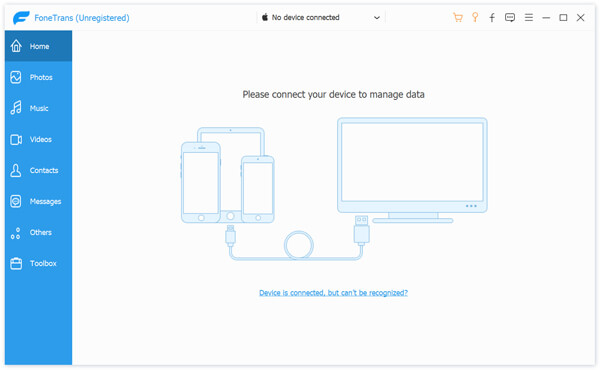
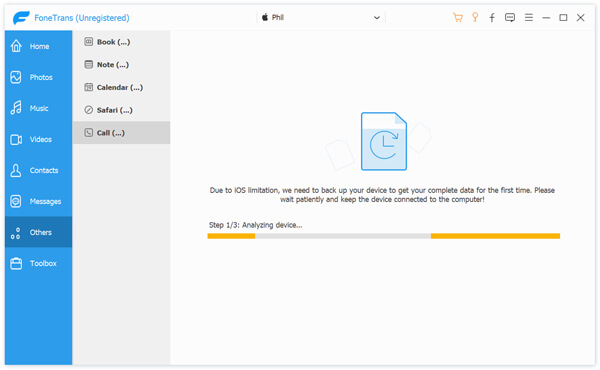
För att hitta samtalshistorik på iPhone, här kan du klicka Övrigt > Ring upp. För den första anslutningen kommer denna iPhone-dataöverföring att säkerhetskopiera all iOS-data på din enhet på grund av iOS-begränsningen. Efter det kan du visa alla samtalsloggar på din iPhone.
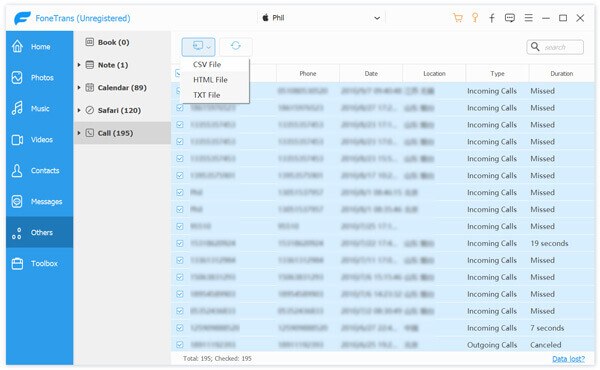
Efter ett tag kommer de valda iPhone-samtal att överföras till din dator som en CSV / HTML / TXT-fil baserat på din inställning. Då kan du enkelt kontrollera dina iPhone-samtalshistorier på din PC / Mac. Det kan också vara en bra hjälper om du vill överföra andra iOS-data som kontakter, låtar, foton eller videor, bara ladda ner den och prova.
Du kan också lita på vissa iOS-verktyg för säkerhetskopiering av data som hjälper dig att kopiera olika samtalsloggar från din iPhone till datorn. Om du inte vet vilken programvara för säkerhetskopiering av data du ska använda, här presenterar du dig med ett lättanvänt iOS-verktyg för säkerhetskopiering av data, IOS Data Backup & Restore. Det gör att du kan säkerhetskopiera alla dina iPhone-samtal inklusive Facebook-samtalsloggar med ett klick. Du kan ta följande guide för att överföra samtal från iPhone på detta sätt.
100 % säker. Inga annonser.
100 % säker. Inga annonser.



Med bara några få klick kan du enkelt överföra samtal från iPhone till en Windows-dator eller Mac. När du vill kontrollera dessa samtal kan du gå tillbaka till denna iOS Data Backup & Restore och välja IOS Data Restore funktion. Då får du kontrollera detaljerad information om varje iPhone-samtalshistorik från säkerhetskopian.
Om du bara får en ny iPhone och vill överföra samtal från iPhone till den nya, kan du lita på icloud backup fungera. iCloud ger ett bekvämt sätt att säkerhetskopiera och synkronisera alla typer av iOS-data inklusive kontakter och samtalsloggar. Du kan lita på iCloud för att snabbt synkronisera alla dessa data till en annan iOS-enhet med samma Apple-konto.
Efter att ha läst den här sidan kan du få två effektiva sätt att göra överföra samtal från iPhone. Vi rekommenderar 2 dataöverföringar för att hjälpa dig att kopiera iPhone-samtal till datorn. Om du vill överföra andra iOS-filer kan du också lita på dem. Du kan välja önskad metod att
Överföring av samtalshistorik
Överför samtalshistorik från iPhone till Vomputer Överför samtalshistorik från iPhone till iPhone Överför samtalshistorik från iPhone till Android
Den bästa iOS Transfer-programvaran för att hantera och överföra iOS-filer från iPhone / iPad / iPod till din dator eller omvänd utan att köra iTunes.
100 % säker. Inga annonser.
100 % säker. Inga annonser.